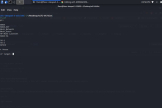手动解锁被限制登录的账户(用户账号锁定怎样解锁)
很多朋友都喜欢优化系统,但是一些朋友由于对优化项目和操作并不了解,经常导致系统优化后出现一些严重的问题。比如近日一个朋友参照网上的介绍通过“netuser”命令为账户设置登录时间限制,结果命令输成“net user cpcw /times:”就回车确认,导致重启后在登录界面提示账户有时间限制,无法成功登录(因为上述命令会设置cpcw账户不允许登录)。遇到这种情况该怎么办呢?
要解决上面的问题,方法是在系统中重新以管理员身份使用“net user cpcw /times:all”命令解锁。不过由于故障电脑中只有一个cpcw账户(目前无法登录),因此解决方法是启用系统内置的Administrator账户进行操作。
1.导出Adiministrator账户禁用前后的状态值
Administrator账户是Windows安装后默认内置的账户,不过默认是禁用状态,但是可以通过离线编辑注册表启用。用户需要先在任意一台正常电脑上进行测试,以便获取禁用/启用前后的键值变化。
先找到一台正常的电脑,进入系统后右击桌面“此电脑”,依次选择“管理→本地用户和组→用户”,接着在右侧窗格双击Administrator账户,在打开的属性窗口可以看到该账户状态是“账户已禁用”(图1)。
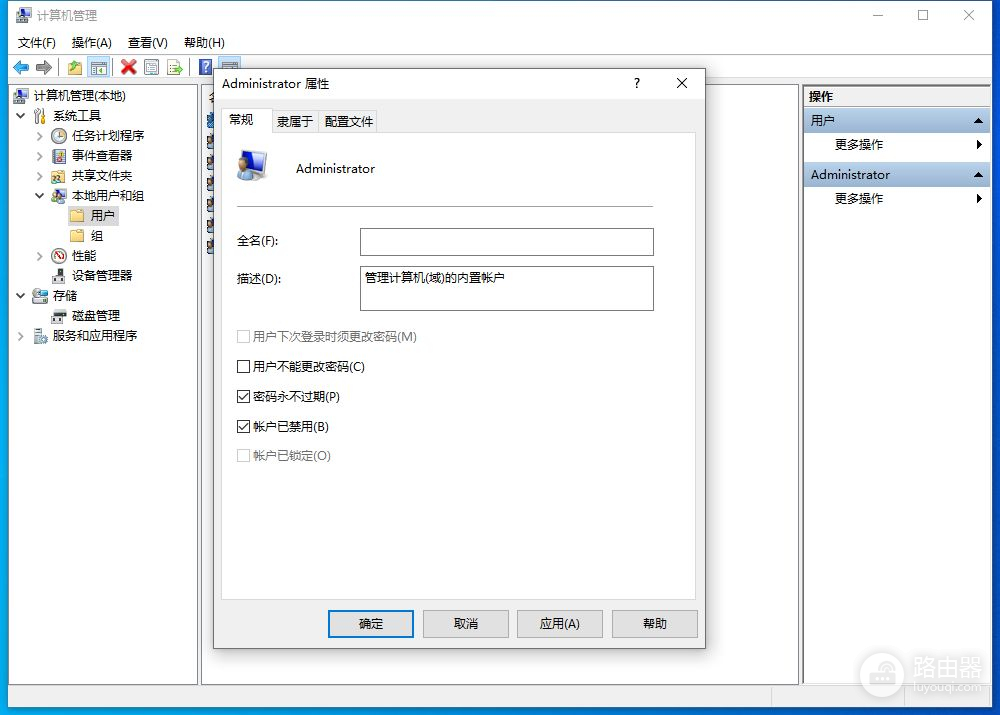
接着返回桌面以管理员身份启动注册表编辑器,依次展开[HKEY_LOCAL_MACHINE\SAM\SAM],右击选择“权限”,将“Administrators”账户对该值的完全控制权限设置为“允许”(图2)。
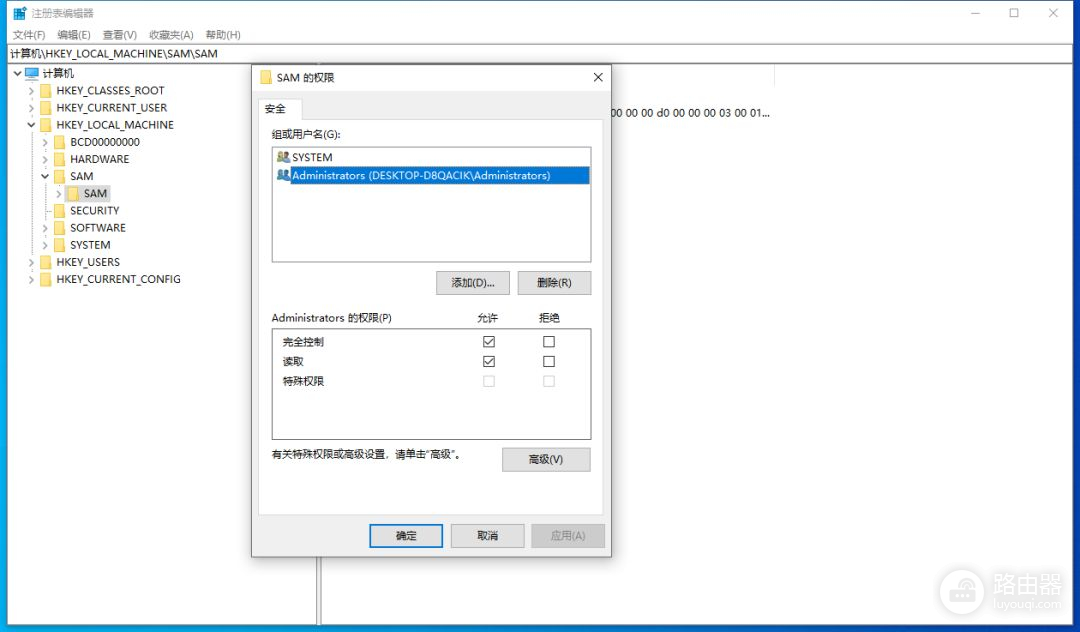
点击“确定”返回注册表编辑器,按F5键刷新,继续展开[HKEY_LOCAL_MACHINE\SAM\SAM\Domains\Account\Users\000001F4],展开下方的[names]键值可以看到“000001F4”对应的就是系统的Administrator账户(图3)。
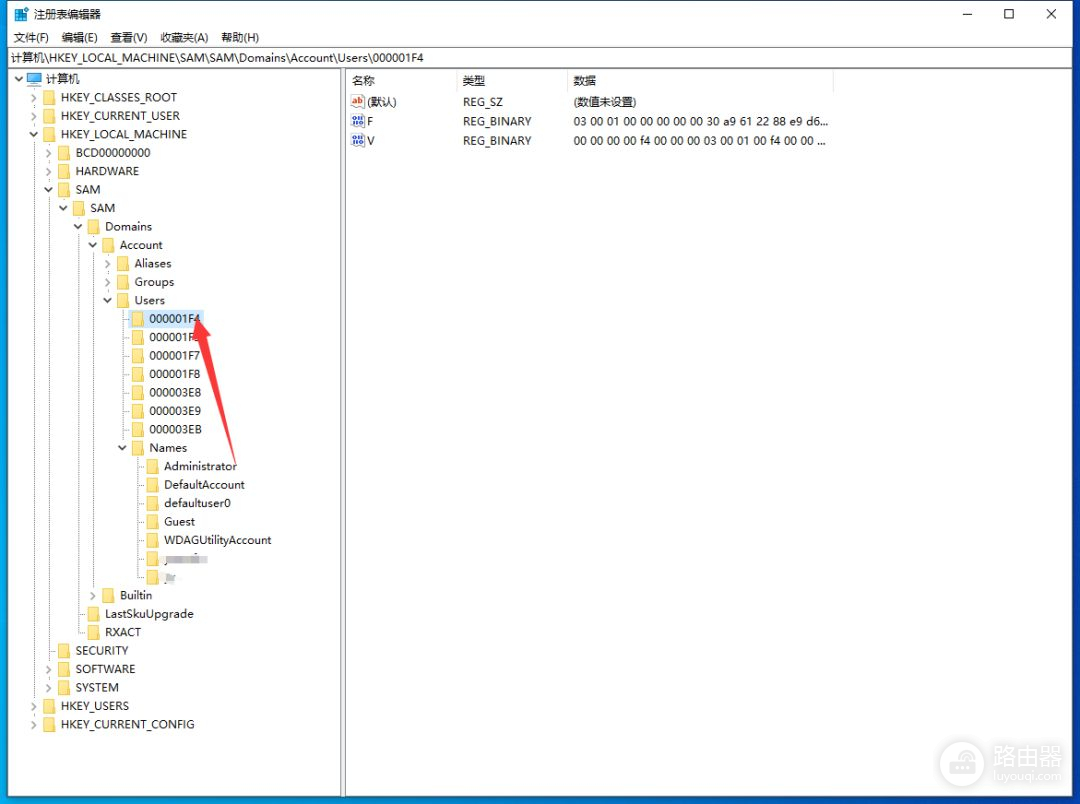
右击[000001F4]键值选择“导出”,将该键值导出为“禁用.reg”,放置在桌面备用。现在返回图1窗口,去除Administrators账户“账户已禁用”前的勾选,点击“确定”后将它设置为“已启用”状态。再返回图3窗口,按下F5键再次刷新注册表,操作同上,继续将[000001F4]导出为“启用.reg”备用。
2.找出Administrator账户禁用/启用前后变化值
完成上述操作后,现在使用Excel来找出前后变化的值。启动Excel新建文档,接着使用记事本打开“禁用.reg”和“启用.reg”,将其中的内容分别粘贴到A列和C列,选中A:C,点击“开始→条件格式→突出显示单元格的规则→重复值→唯一值→填充为浅红色显示”。可以看到禁用和启用账户后的注册表值就只有第7行不同,通过仔细比对可以发现就是“f4,01,00,00,01,02,00,00,11”和“f4,01,00,00,01,02,00,00,10”(即一个为11,表示禁用,另一个为10,表示启用)的值不同(图4)。
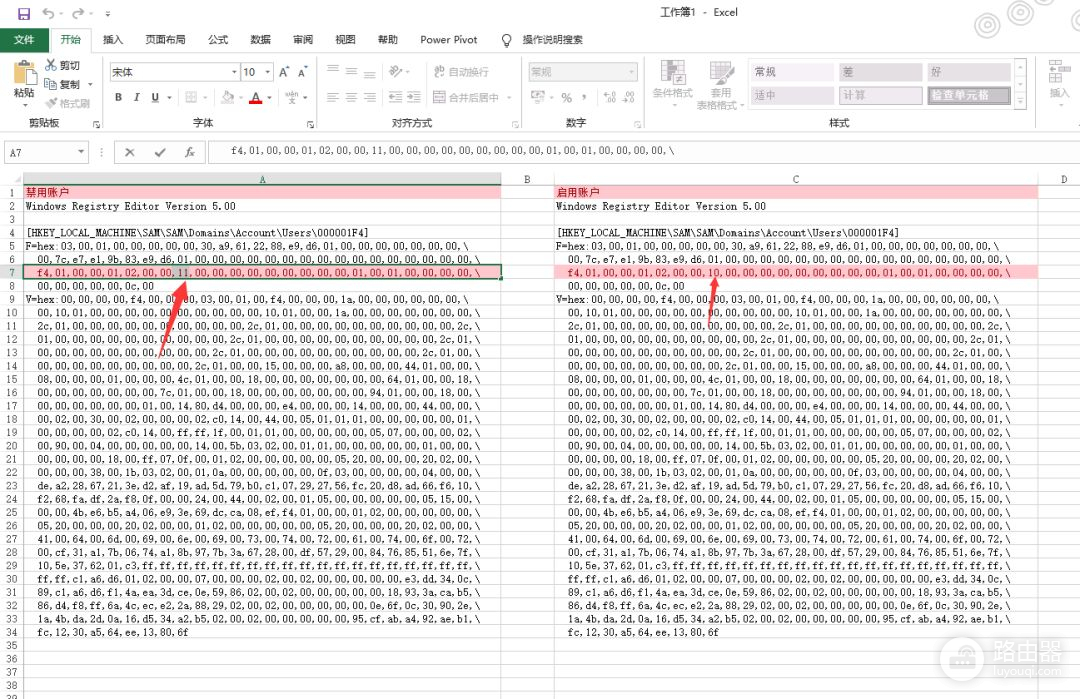
现在将Administrator账户状态重新设置为禁用状态,同上进入注册表[HKEY_LOCAL_MACHINE\SAM\SAM\Domains\Account\Users\000001F4],将“F”项的第8行(即开始序号为00000038)第一个值更改为“10”(图5)。
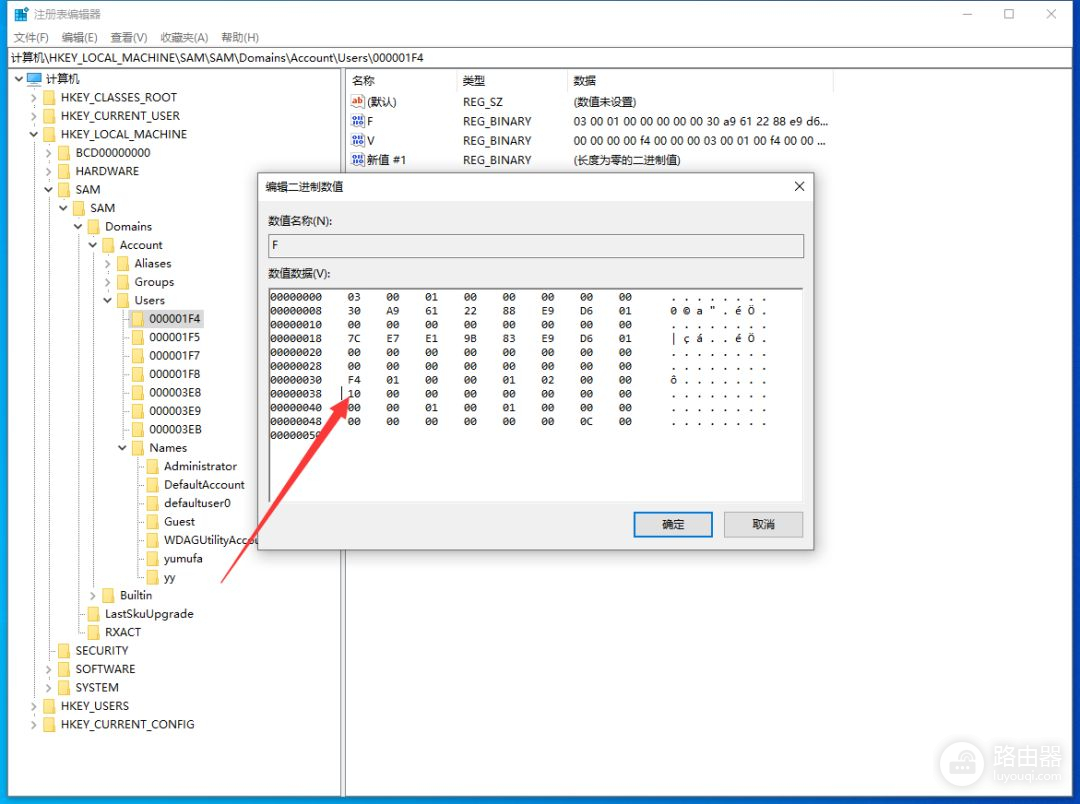
完成修改后返回图1所示界面,可以看到Administrator已经变为启用,也就是说我们只要修改上述的键值数据即可改变状态。虽然这是针对正常电脑的Administrator账户所做的修改,但是可适用所有安装Windows XP及以后版本的Windows系统。
3.离线编辑注册表
通过上面的介绍可以知道启用Administrator账户的方法,不过由于现在故障电脑无法进入系统,相应的修改需要在离线状态下完成。
可以先准备一个PE启动盘,使用它启动故障电脑进入PE后运行注册表编辑器,定位到[HKEY_LOCAL_MACHINE]键值,点击“文件→加载配置单元”,在打开的窗口选择“C:\Windows\System32\config\SAM”(即故障电脑系统分区中的SAM文件)(图6)。

按提示将加载项设置名称为cpcw,继续展开[HKEY_LOCAL_MACHINE\cpcw\SAM\Domains\Account\Users\000001F4],按照前面介绍将其中“F”项对应的值更改为“10”,最后保存键值修改。
4.使用Administrator账户修复故障
现在重启电脑就可以使用Administrator账户(默认没有密码)进入系统,进入系统后,在启动命令提示符一行输入“netusercpcw /times:all”,接着再次输入“netusercpcw”,至此故障顺利修复(图7)。
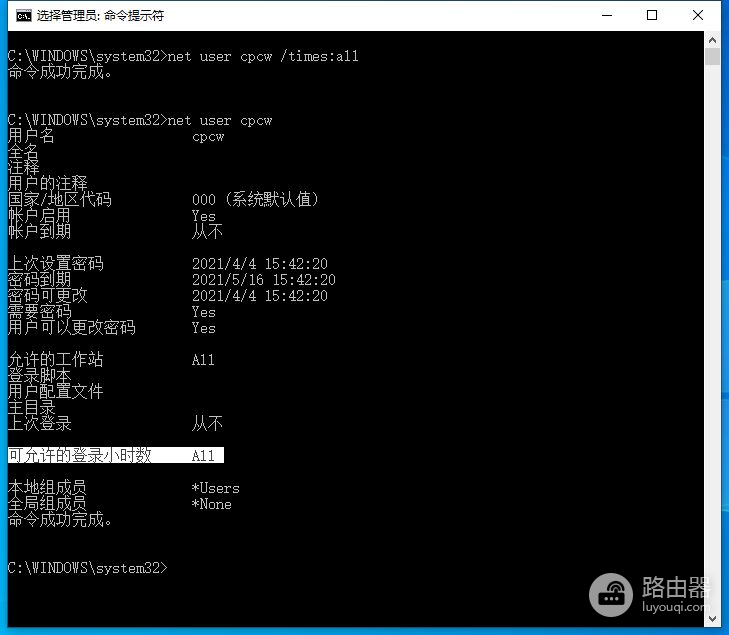
如果故障电脑原来使用的就是Administrator账户,此时也可以在正常电脑下先执行“net user Administrator /times:”(模拟故障操作)。然后导出注册表文件,接着再输入“net user Administrator /times:all”,也导出注册表。通过前后比对可以发现,当Administrator账户使用“times:all”参数时,在0001F8到0000028之间的值是21个FF(图8)。
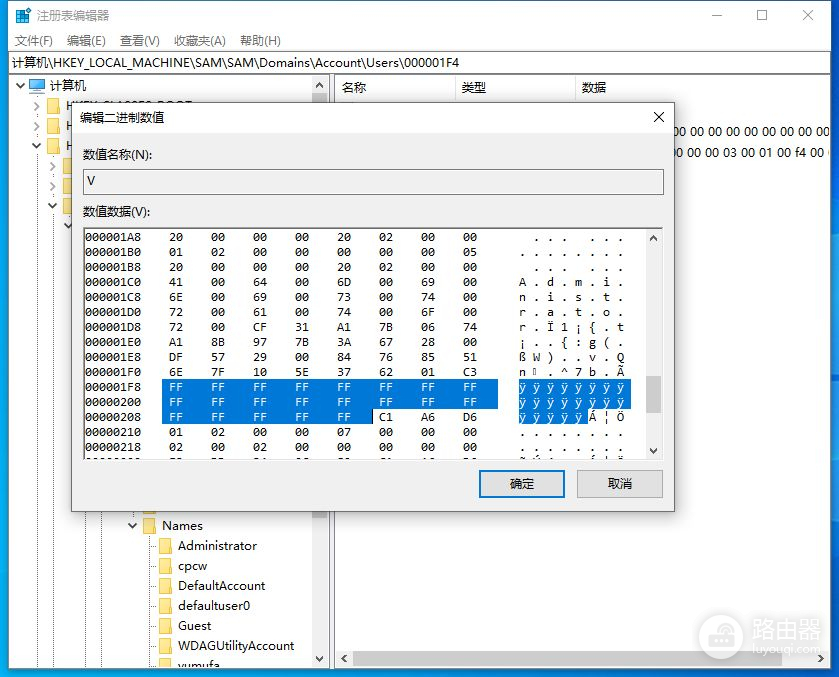
解决问题的方法同上,在PE加载注册表后按照图8的显示,将加载后的对应“F”值更改为FF,重启后即可解决问题。最后提醒大家注意的是,因为上述操作启用了无密码登录的Administrator账户,完成所有修复操作后还需要重新将该账户禁用。
编后:启用Administrator账户好处多
Administrator账户可以通过上述介绍的方法手动开启,而它作为系统内置的管理员账户,以这个账户进入系统后,用户还可以执行很多修复操作。比如员工离职后没有交出电脑登录密码,同上以Administrator账户进入系统后,在图1的界面选中需要更改密码的原员工账户,右击选择设置密码,重新设置新的密码即可。本文介绍的方法可以在不借助其他第三方软件的条件下实现,大家在遇到类似故障时不妨参考借鉴。